Localize meu dispositivo Samsung Galaxy | Samsung France, SmartThings Encontre a função | Aplicativos e serviços | Samsung Ca_fr
Smartthings encontram função
Versão Android 8
Localize meu dispositivo Samsung Galaxy
Você perdeu seu smartphone, tablet, relógio conectado ou fones de ouvido ?
A Samsung oferece vários serviços, permitindo que você encontre seus dispositivos Galaxy:
Galaxy Watch Connected Watch
Versão Android 8
Versão Android 8
ou mais tarde
BODS PLUS MODELOS
Brotos vivos e brotos profissionais
Rastreamento móvel
Percebido : SmartThings Encontre Também permite bloquear ou desbloquear seu dispositivo, salve seus dados ou exclua -os remotamente. Para descobrir em detalhes todas as ações que você pode executar SmartThings Encontre, Consulte nossas perguntas frequentes dedicadas.
Se você perdeu um de seus dispositivos, não entre em pânico ! Abra o aplicativo SmartThings e use o SmartThings para localizá -lo. Assim, todos os dispositivos conectados à sua conta Samsung aparecerão em um cartão para que você saiba exatamente onde eles estão.
Percebido : Para usar este serviço, você deve permitir que o aplicativo acesse sua posição.
Ative a função Find Smartthings
Para fazer isso, você deve primeiro instalar o aplicativo SmartThings e depois iniciar a função SmartThings Encontre. Depois de instalado, abra o aplicativo Smartthings e siga as etapas abaixo:
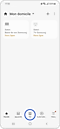
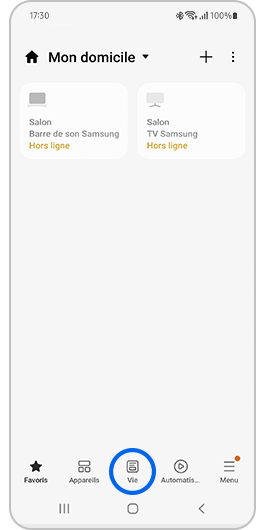
1. Selecione a guia Vida.
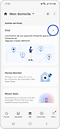
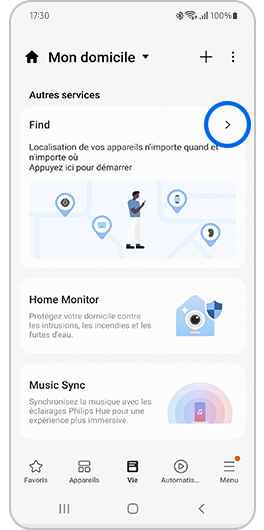
2. Role para baixo na tela e pressione a categoria Encontrar Em Outros serviços.
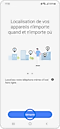
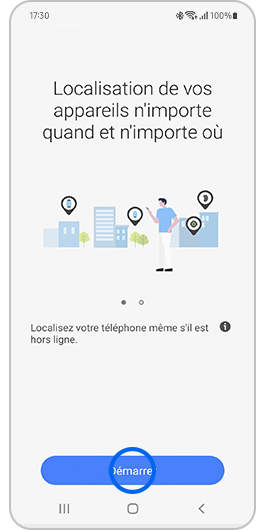
3. Então aperte Para iniciar.
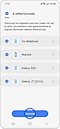
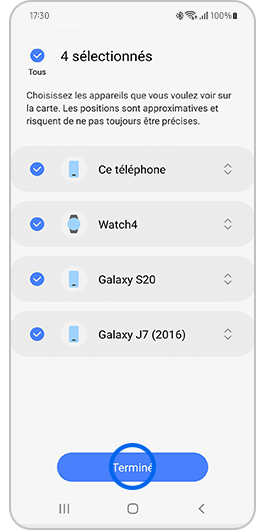
4. Selecione os dispositivos que deseja localizar e pressione Finalizado.
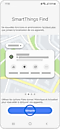
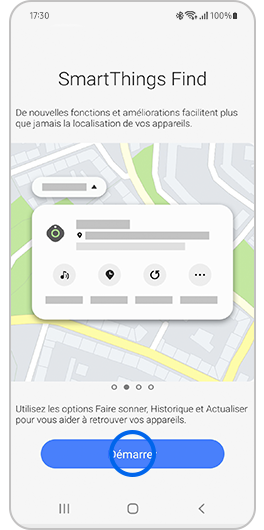
5 Pressione Iniciar de novo.
Depois que o SmartThings achado é ativado
Um cartão é exibido. Role a lista de dispositivos que aparecem na parte inferior da tela para ver sua posição.
- Você tem a opção de tocar dispositivos geolocados, pressionando Tocar.
- Pressione o ícone Cardápio Para exibir a lista de dispositivos conectados.
- Pressionando o ícone Mais As seguintes opções aparecerão:
- Procurar : serve para escanear os arredores. Se o dispositivo for detectado, você receberá uma notificação.
- Navegar : Abra o Google Maps para ajudá -lo a encontrar a rota mais rápida para acessar seu dispositivo.
- Compartilhe a posição do dispositivo : Ao ativar esta opção, você pode compartilhar a posição do seu dispositivo com o membro de sua escolha.
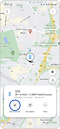
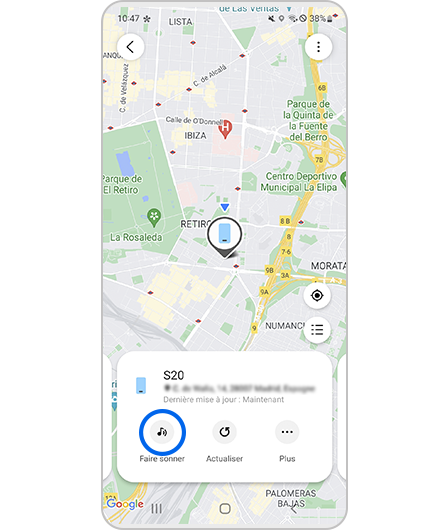


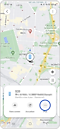
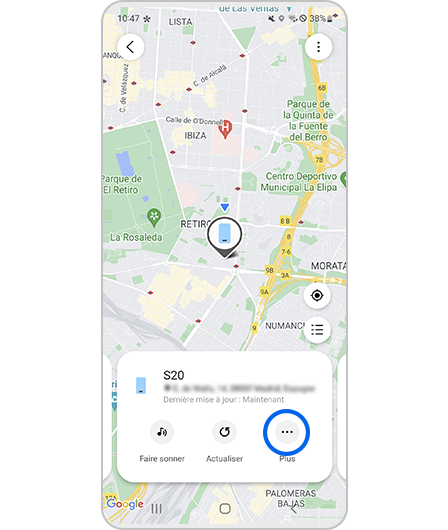
Se você fechar e abrir o aplicativo SmartThings novamente, a posição de seus dispositivos aparecerá diretamente na categoria de localização da guia Vie, como abaixo.
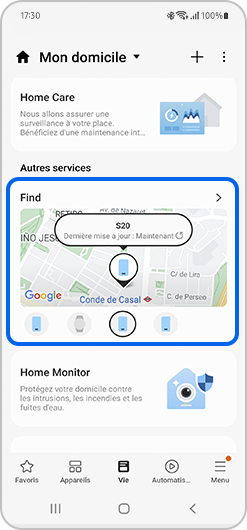
Para excluir o cartão do Serviço de Geolocalização do SmartThings Encontrar no aplicativo SmartThings, você só precisa ir para a guia Life e depois continuar Mais opções (Os três pontos verticais no canto superior direito da tela) e confirmam selecionando a exclusão. Você pode reinstalá -lo novamente se desejar. Excluindo este cartão Smartthing não desinstala a função SmartThings Encontre.
- Se o dispositivo perdido não tiver mais uma bateria ou se o sinal Bluetooth não funcionar mais, ele não poderá ser encontrado via detecção offline.
- Se seus brotos da galáxia estiverem perdidos enquanto estiverem dentro do caso, a geolocalização não será confirmada.
- Quando nenhum outro aparelho de galáxia pode ajudar a localização daquele perdido nas proximidades, a geolocalização não será confirmada.
- Se você acha que seu dispositivo foi roubado, não vá para o local indicado no cartão. Entre em contato com a polícia.
Smartthings encontram função
Encontre meu celular agora faz parte do SmartThings Encontre.
Você perdeu algo? Encontre seu tablet, relógio, telefone galáxia e outros dispositivos graças ao SmartThings Encontre.
Novos recursos e melhorias facilitam a busca por seus dispositivos.

O que fazer se eu perder meu celular?
Acesse o site “SmartThings Encontre” e encontre ou bloqueie seu dispositivo e salve os dados.
Localize meu telefone
Você pode seguir o local e a rota aproximada do seu dispositivo perdido.
Se você ativou a opção, envie a última posição na descoberta de minhas configurações móveis, seu último local conhecido será enviado ao servidor antes de sair.
* A disponibilidade do serviço provavelmente variará dependendo do dispositivo e do sistema operacional.

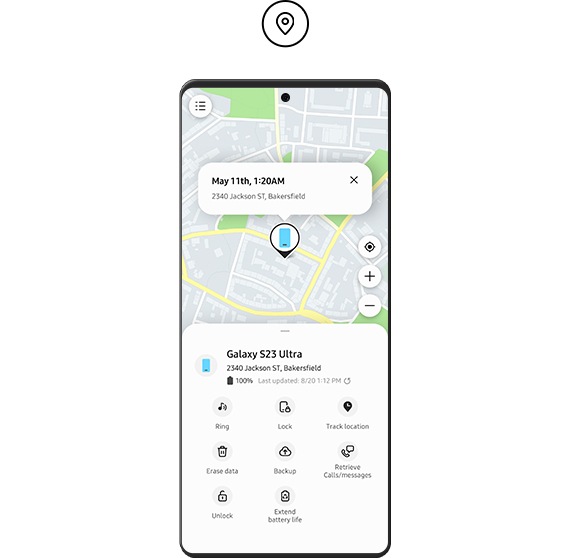
Tloqueie minha tela
No dispositivo perdido, você pode bloquear a tela, o botão ON e o Samsung Pay.

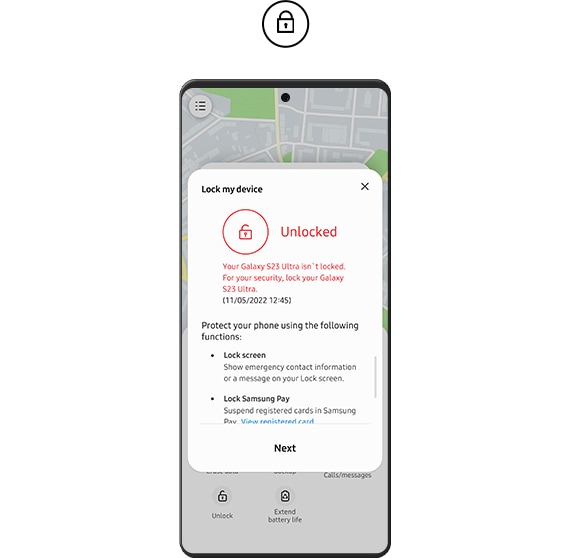
Tocar meu telefone
Se o seu telefone estiver próximo, você pode encontrá -lo deixando -se guiar pelo toque que ressoará por 1 minuto em volume total.

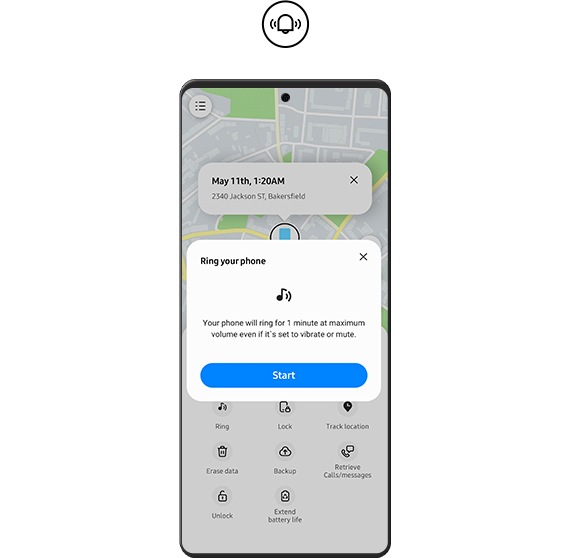
Salve seus dados
Você pode salvar seus dados na Samsung Cloud.
* Se o seu telefone não estiver conectado a nenhuma rede Wi-Fi, ele se conectará à sua rede móvel; custos adicionais que podem, portanto, ser faturados de acordo com o seu pacote.

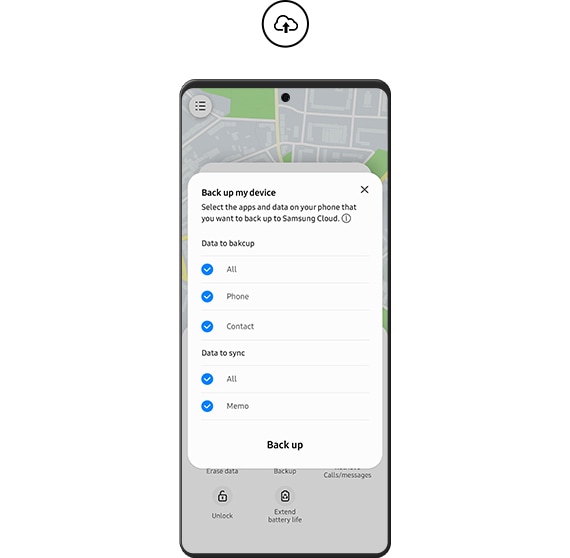
Desbloqueie sua tela, mesmo se você esqueceu sua senha
Não há necessidade de se preocupar se você esqueceu o código de travamento da tela do seu dispositivo
(Por exemplo, a tela pode ser bloqueada por código PIN, senha, diagrama, impressões digitais e íris).
Você pode redefinir o bloqueio da tela remotamente do site SmartThings Find.
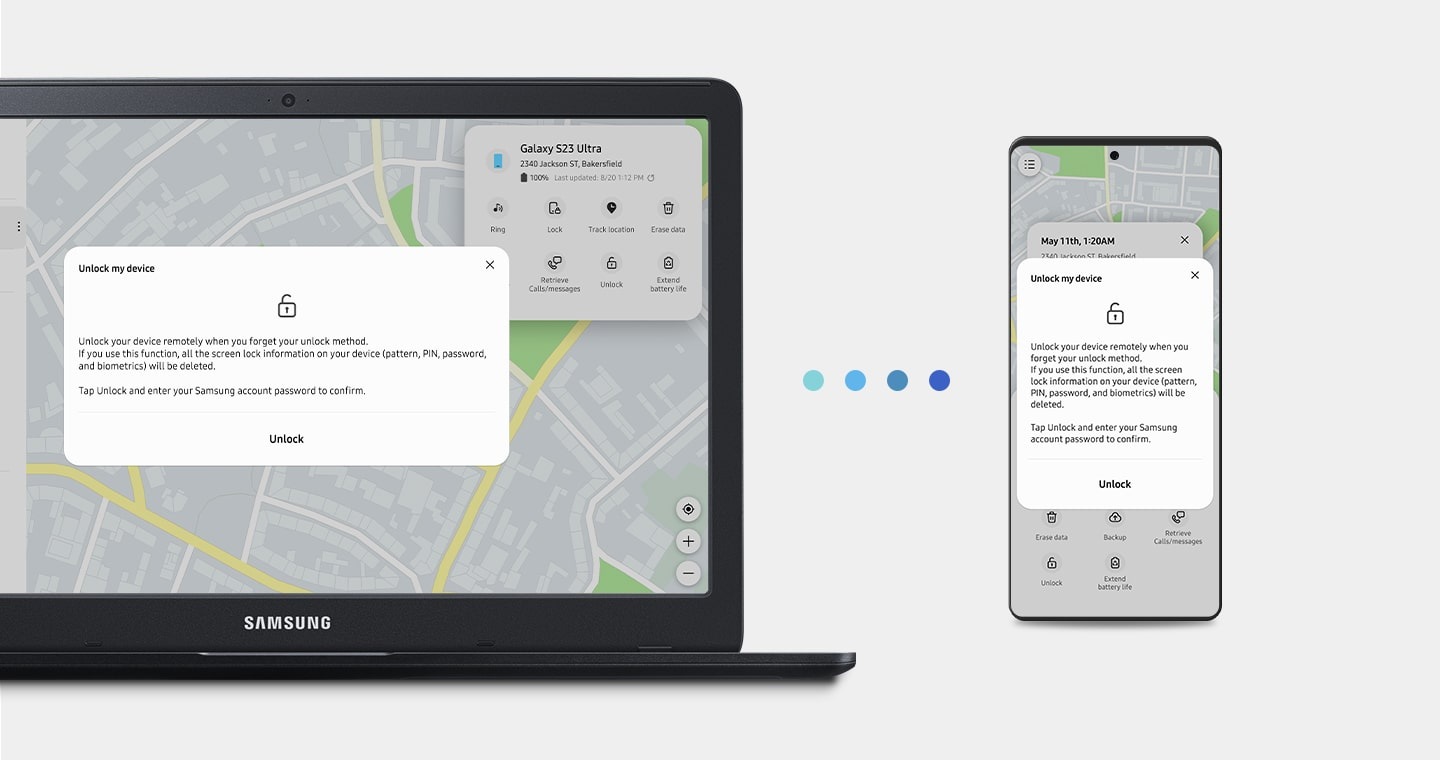
Mesmo dispositivos offline
pode ser encontrado
Assim que a descoberta offline (pesquisa offline) é ativada, sua galáxia pode ser detectada se estiver ligada, mesmo que os dados móveis sejam desativados. Outros dispositivos Galaxy participarão da busca pela sua galáxia como “Localizar nós” (nós de pesquisa) Transmitir sinais para o servidor que compartilha a localização do seu telefone perdido. Portanto, ative a descoberta off -line e torne -se assistente você mesmo agora: você estará em boas mãos se sua perda um dispositivo mais tarde.


Seus outros dispositivos de galáxia podem ajudá -lo
Encontre o seu Galaxy SmartTag, seu relógio ou seus amigos no site SmartThings Encontre e controle esses dispositivos remotamente. Se você ativar a descoberta offline (pesquisa offline) para registrar seu celular ou tablet como “Encontre o nó” (nó de pesquisa), poderá encontrar facilmente seus brotos da galáxia, SmartTag e assistir em caso de desaparecimento.
